Все перечисленные в статье расширения в настоящий момент уже заблокированы. Сайт WiFiGid пишет про технологии, а не про обход законов и получение доступа к неправомерной информации. Устаревший материал считаем полностью безопасным и оставляем его, чтобы не наделать “дырок” в нашей площадке.
Всем доброго времени суток, дорогие друзья! Сегодня мы будем разбирать VPN для Яндекс.Браузера: есть ли бесплатные версии, как подключить, настроить и все в этом духе. Поэтому в какой-то степени мы будем с вами сыщиками, и, надеюсь, нам удастся найти хотя бы парочку бесплатных версий.
ПРИМЕЧАНИЕ! VPN сервисы есть двух видов. Первый – полностью подключает ваш компьютер к отдаленному серверу и начинает шифровать данные при отправке. Второй – когда пакеты шифруются и отправляются только в отдельном браузере. Вот второй вариант мы и рассмотрим.
Если же все-таки нам не удастся найти бесплатные VPN, то в конце я дам ссылку на мою статью, где есть несколько FREE версий первого вида. Если у вас будут какие-то вопросы или дополнения, то всегда буду рад видеть вас в комментариях. Поехали!
Про расширения
VPN для браузера Яндекс подключается с помощью специальных расширений или дополнений. Можно сказать, это такие мини программы, которые начинают работать вместе с браузером. К подобным относят: блокировщики рекламы, переводчики слов и много другое. Но нас сегодня интересуют именно ВПН. Теперь рассмотрим как установить дополнение:
- Чтобы подключить расширение – нажмите на 3 линии в правом верхнем углу – откроется главное меню. Выберите «Дополнения».
- Теперь вы увидите стандартные расширения, которые уже установлены в браузер. Пролистываем в самый низ и нажимаем на жёлтую кнопку, чтобы открыть каталог расширений.
- У нас есть два варианта поиска. Или найти расширение вручную. Но лучше всего воспользоваться поисковой строкой в правом верхнем углу экрана. Просто вводим туда название сервиса.
- После того как вы попадете на страницу расширения нужно будет в правом углу нажать «Добавить в Яндекс.Бразуер».
- Нажимаем ещё раз туда же на кнопку «Установить».
Все, останется подтвердить установку дополнения и подождать пока приложение скачается и установится. А в правом углу рядом с адресной строкой вы увидите значок расширения. Если он подсвечен серым, то значит он выключен.
ПРИМЕЧАНИЕ! Далее я постараюсь привести бесплатные VPN расширения для Яндекс браузера (версии: ПК, смартфона и планшета). Вы также можете приводить свои варианты, не описанные в этой статье. Но только в том случае, если они имеют реальную возможность использования Free версии. Делать рекламу платного сервиса не стоит, так как такие комментарии сразу же будут удаляться. По сути, платные ВПН почти все одинаковые в той или иной мере, и рекламировать смысла нет.
Плагин Browsec
Очень во многих статьях почему-то указывают именно это расширение. Реклама это или нет, сейчас мы постараемся узнать. Так что попробуем его подключить. 4.2 из 5 – достаточно неплохой бал.
После установки вас направит на ознакомительную страницу. Но вы можете закрыть её. Чтобы активировать ВПН, в правом верхнем углу нажмите на значок планетки. Активируем режим защиты кнопкой «Protect Me» или переключив бегунок в «ON» положение.
По умолчанию включается сервер в Нидерландах. Но вы можете его изменить, нажав на кнопку «Change».
Вы можете подключить 4 бесплатных сервера: Netherlands, Singapore, United Kingdom, United States.
Пользоваться бесплатной версией можно без ограничений по времени и трафику. Вы также можете выбрать более оптимальный сервис для вас. В общем сервис действительно бесплатный, страницы грузятся медленнее, но оно и понятно – это же бесплатная версия.
ZenMate VPN
Также очень много упоминается именно этот сервис. Правда имеет куда меньшие оценки чем прошлый – всего 3.7 из 5.
После установки вас перенаправит на страницу регистрации. Нужно ввести почтовый ящик и пароль, который должен содержать буквы верхнего и нижнего регистра и хотя бы одну цифру и специальный символ.
После регистрации ВПН сразу же будет включен. Вы также можете поменять сервер, нажав на значок щита и нажав на флаг посередине. Вам доступно 4 сервера: Гонконг, Румыния, США и Германия. Минусом сервиса является очень низкая скорость в бесплатной версии: всего 2 Мбит в секунду.
Whoer VPN
Ещё одно неплохое расширение, которое позволяет пользоваться одним сервером бесплатно.
Чтобы запустить ВПН, нажимаем на букву «W» в верхнем правом углу и выбираем один бесплатный сервер. На данный момент — это «Нидерланды». Дождитесь, пока ВПН включится.
Free VPN Proxy
Это специальный плагин, который ищет бесплатные прокси-сервера (socks5 ip и port combination) через специальный JavaScript API. То есть программка ищет бесплатный VPN сервер и пытается к нему подключиться. Если это удается, то вы пользуетесь ВПН
Нажимаем на значок замочка в верхнем правом углу после установки плагина. И далее включаем поиск, нажав на «ON». Теперь ниже вы должны увидеть надпись «Looking for a proxy list». Приложение будет искать бесплатные сервера. Если найдет, то попытается к ним подключиться.
Минусом данного ВПН является ненадежность, так как расширение может найти или не найти сервер. Или во время работы – отключиться от него. Но иногда он работает исправно, так что попробуйте и напишите в комментариях свой отзыв.
Итоговая оценка и ответ на вопрос – а какое расширение лучше?
Бесплатный VPN – это плохо работающий сервис с постоянной просадкой по скорости. Также есть вероятность постоянно отваливаться и переподключаться. Но какой из них лучший для компьютера или телефона?
В статье я привел реально бесплатные сервисы, но помимо них я ещё протестировал и другие расширения. Я не стал включать их в список, так как они условно бесплатные, то есть обычно имеют ограничение по времени, или по трафику. Обычно это или 7 дней, или 750 МБ памяти в месяц – что не так много.
Да у всех вышеперечисленных дополнений есть бесплатная версия, но она сильно режет интернет. Помимо обзора я ещё старался тестировать скорость, но не стал выставлять тесты сюда, так как они достаточно печальные. Скорость режется почти в 10 и более раз. Для некоторых такой скорости будет достаточно. Но на мой взгляд лучше использовать другие более подходящие варианты.
Например, один из них — это Opera. Я нормально отношусь к браузеру от Yandex и считаю его неплохим вариантом, но в той же Опере, есть встроенный VPN. При этом вам не нужно искать и качать сомнительные расширения, которые в итоге будут работать неправильно, да еще бонусом к этому проходить непонятную регистрацию
Причем запускается он достаточно просто, нажимаем на кнопку «VPN» левее адресной строки и включаем функцию. Вы сразу же увидите IP-адрес, который вы получили. Аналогично можно выбрать один из 3 серверов, которые могут находиться в Америке, Европе или Азии.
Да, скорость режется, но не так сильно, как используя прямые бесплатные расширения, которые я описал в этой статье.
Обновлено – Free Avira Phantom
Обновление предоставлено Бородачом с подачи нашего читателя.
Итак, у нас первое добавление в статью. Один из читателей в комментариях предложил отличный вариант – использовать расширение «Free Avira Phantom VPN – Unblock Websites». Средний балл от пользователей всего 4,2 из 5, поэтому давайте его протестируем.
После установки на панели появится значок с замочком. Нажимаем по нему, принимаем лицензионное соглашение. Теперь, чтобы включить режим защиты, просто кликаем на кнопку «Обезопасить соединение». Дополнение выбирает оптимальный вариант бесплатного сервера и автоматически подключается к нему. Также есть возможно сделать это вручную, нажав по ссылке «Ближайшее местонахождение».
Среди бесплатных серверов есть: Германия, Франция, Швеция, Испания, Нидерланды, Румыния, Сингапур, США (Атланта, Лос-Анджелес, Вашингтон – Округ Колумбия, Нью-Йорк, Сан-Франциско, Сиэтл, Феникс, Чикаго). Достаточно много стран, поэтому не знаю – как долго продержится этот бесплатный список, и возможно в скором времени серверов будет меньше. Очень порадовала скорость – при тестировании почти в два раза больше, чем у предыдущих расширений, рассмотренных в статье.
ПРИМЕЧАНИЕ! Для использования регистрация не требуется, но иногда встречается баг, когда сервер просит при подключении логин и пароль. Решение простое – просто перезапускаем браузер.

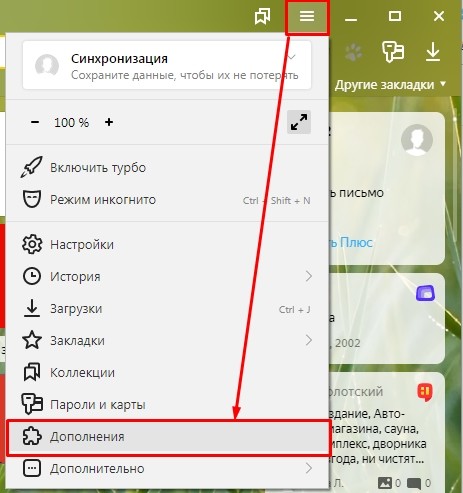

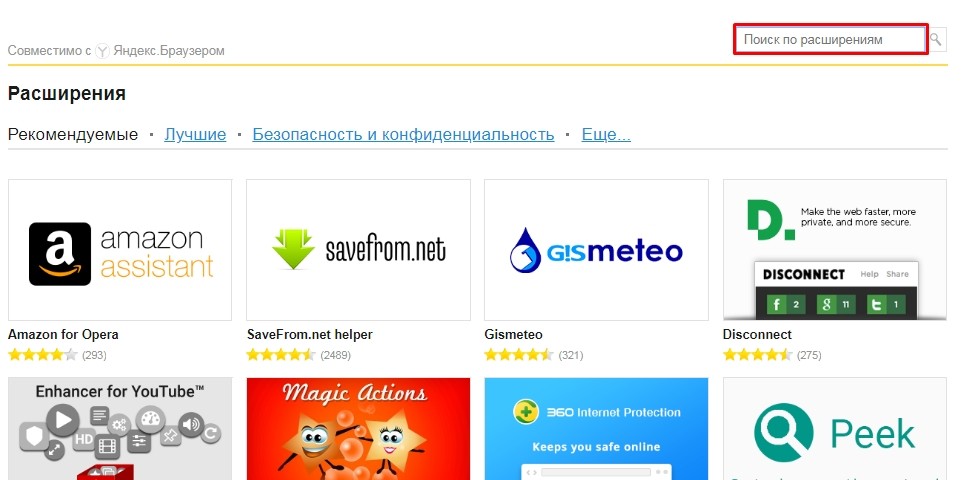
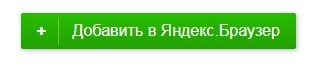

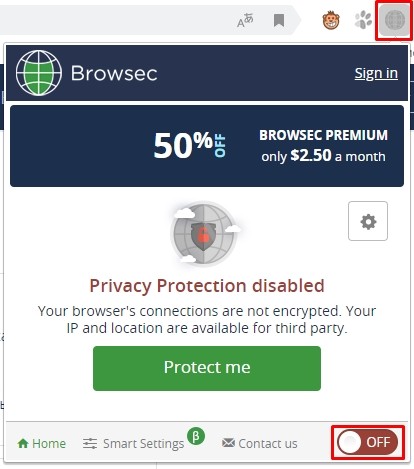
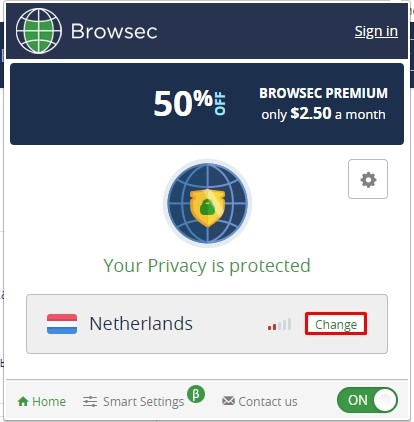
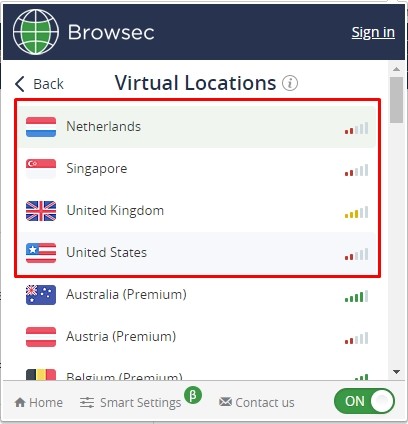

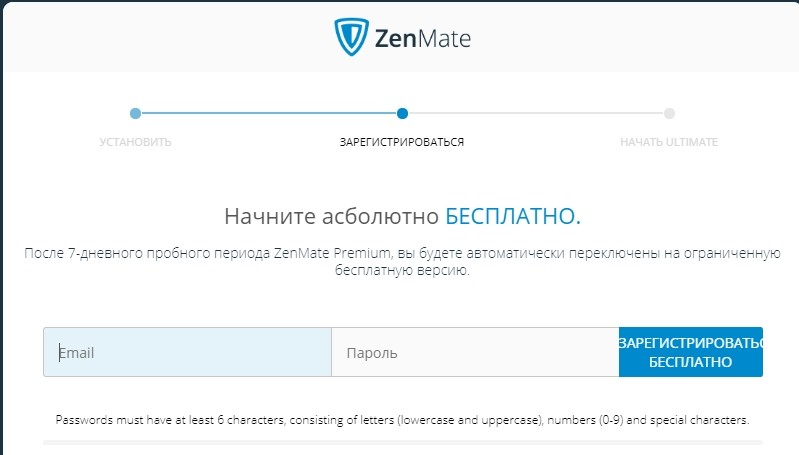
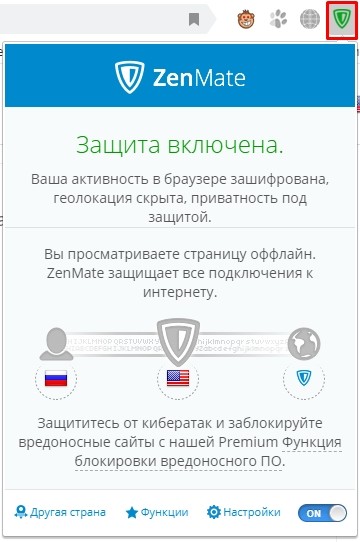

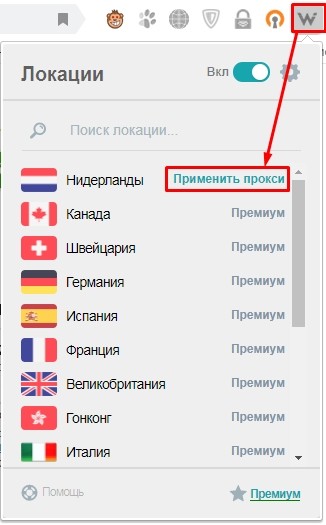

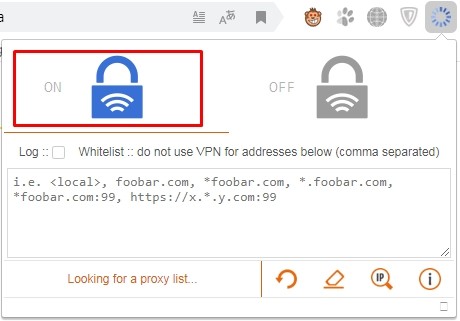
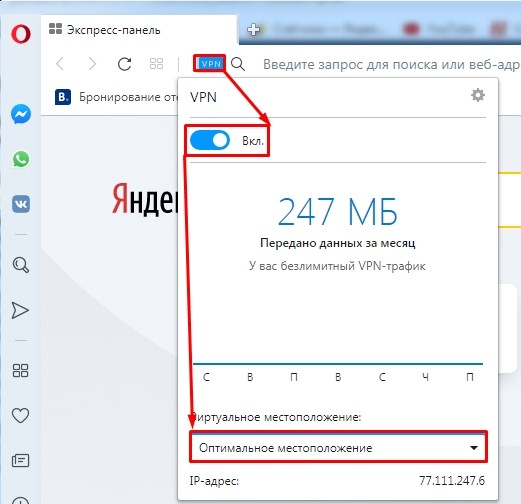

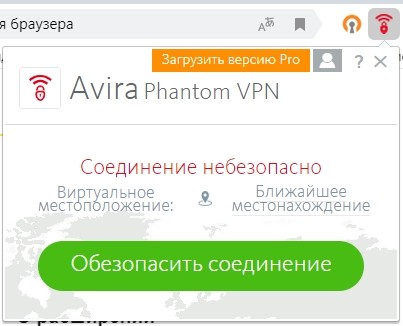





Ура, наконец-то нашел дельный разбор. Да опера оказалась и правда быстрее. Надо ещё посмотреть вашу подборку отдельных VPN, как протестирую скажу…
А какие ещё варианты можно использовать, подскажите?
В самом конце статьи есть ссылка, там я разбираю бесплатные VPN. Есть прям неплохие варианты с хорошей скоростью и минимальной просадкой по пингу. Статья была недавно обновлена и рассмотрен ещё один сервис.
За дополнительную ссылку на статью по разбору бесплатных VPN – автору отдельная благодарность. Дай Бог тебе здоровья, прям сэкономил мне денег
1) Free Avira Phantom VPN – Unblock Websites



2)Touch VPN
Добавивили обновление по Free Avira Phantom
не работает. в разделе дополнение выдаёт ошибку
Удалить браузер, скачать с официального сайта и установить заново.
какое расширение впн нужен для яндекс браузера чтобы просматривать видео в юбюбе? и тд…
Для просмотра YouTube сейчас вроде как VPN еще не нужен (тьфу-тьфу).